品牌型号:联想拯救者R7000
系统:Windows 10专业版
软件版本:Postman 11.18.0
在做Web开发时,Postman是不可缺少的工具之一,它的功能十分强大,并且简单好用,可以帮助程序员高效地检测接口的响应数据是否符合预期。在需要保存请求返回的数据到本地文件时,应该怎么操作呢?很多用户不知道如何进行数据保存以及Postman默认的保存路径。本篇将为大家介绍Postman如何保存数据到本地文件,Postman默认保存路径是什么的相关内容。
一、Postman如何保存数据到本地文件
要想保存接口返回的数据,需要请求接口获得数据,以下是请求接口获得数据,并将数据保存到本地文件的操作步骤:
获取接口返回数据的步骤:
1、设置请求方式和URL
在地址栏中输入接口URL并设置请求方式,我们需要根据接口文档选择请求方式,例如:GET、POST、PUT、DELETE等。
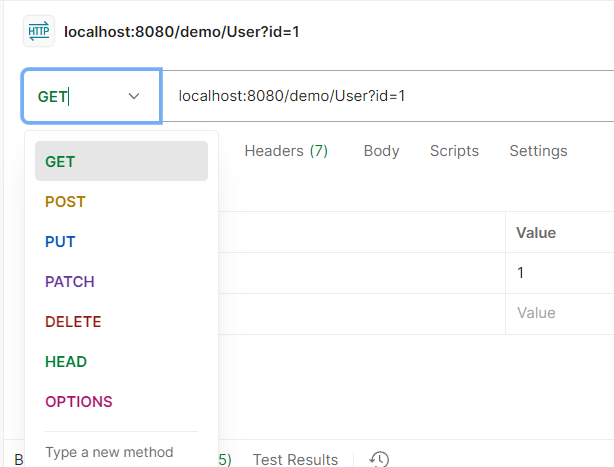
2、配置请求参数
如果接口需要查询参数,可在Params中输入键值对(key-value)。若参数需放在请求体内(例如:POST),需要在Body中选择合适的格式(如JSON)填写参数。
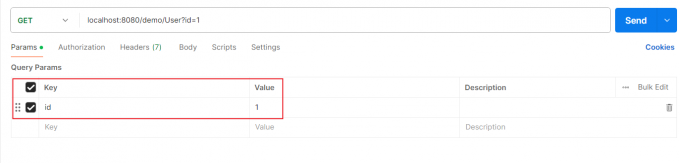
3、发送请求并查看响应
配置好参数后,点击【Send】发送请求,Postman会返回JSON或XML格式的响应,我们可以根据返回结果,检查请求是否成功。
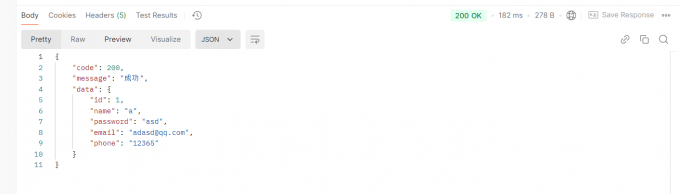
保存数据步骤:
1、Postman成功拿到接口返回数据后,点击右上角三个点,选择【save response as file】。
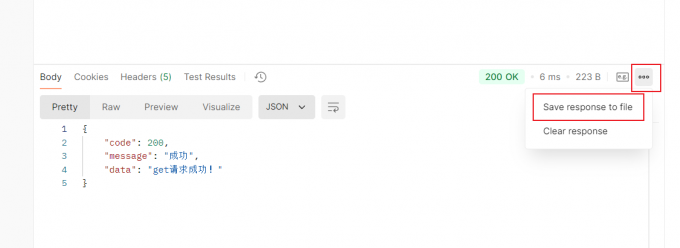
2、选择文件保存路径,将文件保存到本地。
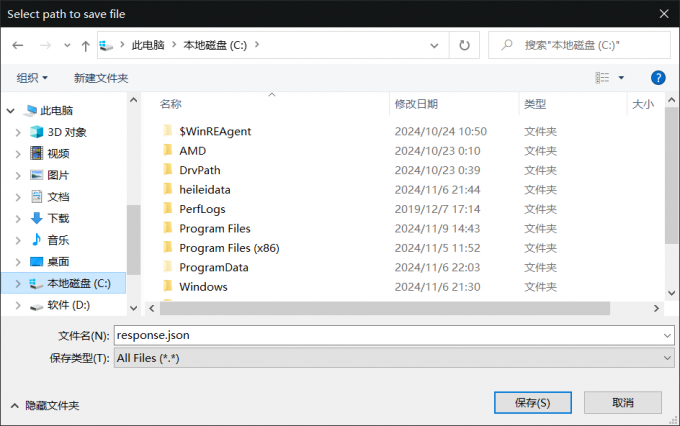
二、Postman默认保存路径是什么
初次保存文件时,默认打开路径为【C:\Users\xxx(用户名)\AppData\Local\Postman】中,文件保存路径可以随意更改。最终保存为一个【.json】文件,该文件的内容就是接口的返回结果。

需要注意的是:AppData文件夹是隐藏文件夹,需在资源管理器中,点击【查看】,勾选【隐藏的项目】启用隐藏文件的显示功能。

关于文件保存位置,给出以下建议:
1、保存位置尽量在工作目录中,例如【workspace】文件夹中新建一个【Postman导出文件】的文件夹,方便以后找到保存的文件。
2、关于文件命令,建议名称包含日期、接口相关信息,例如:【2024-11-27_查询接口返回结果.json】,而不是直接命名为【response.json】,这样文件管理更加清晰,方便日后查询。
三、总结
以上就是Postman如何保存数据到本地文件,Postman默认保存路径是什么的相关内容。在Postman中,怎么保存数据与存储路径是我们关心的问题。本文详细使用Postman发生http请求到服务器,并将返回数据保存本地文件的方法,同时本文介绍了Postman的默认路径。保存文件路径,我们可以随意更改,并不影响正常使用。希望本文对你有所帮助。
署名:Hungry

